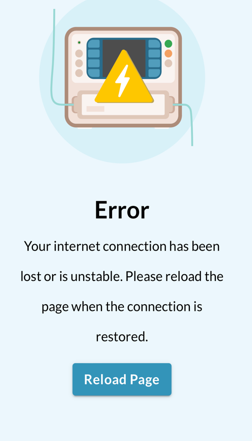SimCapture pour les compétences : comment utiliser la fonction d'auto-enregistrement
Apprenez à utiliser la fonction d’auto-enregistrement de SimCapture pour capturer et évaluer le développement de vos compétences.
- Notes de version de SimCapture Cloud
- Aide à l'administrateur et au corps professoral SimCapture Cloud
- Aide SimCapture Cloud Learner
- Aide SimCapture sur site
- Aide SimCapture pour les compétences
- Aide de l'application SimCapture Mobile Camera
- Aide des applications compagnons SimCapture
- Cas d'utilisation SimCapture Cloud
- Aide aux intégrations
- Aide aux informations techniques sur le matériel et le réseau
- Glossaire
- Samaritan Help
Qu'est-ce que SimCapture for Skills ?
SimCapture for Skills est une interface pratique et mobile pour la pratique des compétences et l'amélioration des résultats d'apprentissage. Elle prend en charge l'apprentissage hybride et peut être utilisée sur site, en laboratoire de simulation, et hors site.
La fonctionnalité d'auto-enregistrement permet à un apprenant d'enregistrer et de soumettre une vidéo pour évaluation. Elle permet également à un administrateur d'évaluer lui-même la vidéo soumise ou de la confier à d'autres apprenants ou à l'apprenant lui-même.
Cet article vous explique comment utiliser SimCapture pour les compétences avec la fonction d'auto-enregistrement. Si la méthode peer-to-peer vous intéresse, cliquez ici.
Navigateurs pris en charge
- Chrome - recommandé
- Safari - peut être utilisé et nous le prendrons en charge.
Choses à savoir avant de commencer
- L'interface mobile SimCapture for Skills est accessible sur tout appareil doté d'un navigateur Web, y compris tous les smartphones et tablettes.
- L'authentification unique (SSO) est disponible si votre organisation a été activée pour cette fonctionnalité.
- Une compétence enregistrée est indiquée par une icône vidéo.
- Lorsque vous y êtes invité, autorisez l'interface mobile SimCapture for Skills à accéder au microphone et à la caméra de votre appareil.
- Les résultats seront filtrés dans les rapports SimCapture pour analyse par les utilisateurs autorisés à examiner les résultats.
- Les soumissions auto-enregistrées peuvent être assignées à l'examen des administrateurs, des pairs ou à l'auto-évaluation.
- Un participant ne peut pas être désigné comme correcteur une fois la session terminée.
Scénario d'auto-enregistrement
Si vous êtes membre du corps professoral et que vous souhaitez apprendre à attribuer et à évaluer les séances d'auto-enregistrement des étudiants, cliquez ici .
- Connectez-vous à votre site SimCapture for Skills en utilisant [yoursimcapturedomain]. simcapture.com/skills
- Sélectionnez la compétence enregistrée sur laquelle vous souhaitez travailler.
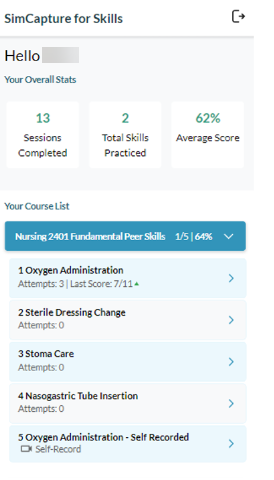
- Consultez l’aperçu et les objectifs d’apprentissage et cliquez sur Démarrer .
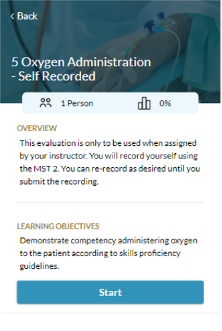
- Répondez à la ou aux questions sur l’écran de pré-réflexion, puis cliquez sur Commencer la procédure.
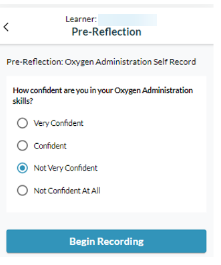
- Cliquez sur le bouton rouge en bas de la page pour commencer l'enregistrement.
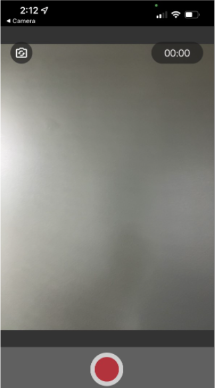
- Cliquez sur le bouton carré en bas de la page pour arrêter l'enregistrement lorsque vous avez terminé l'exercice.
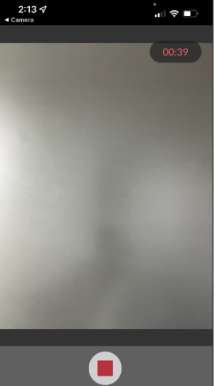
- Visionnez votre vidéo et cliquez sur « Envoyer cette vidéo » ou « Réenregistrer cette compétence » . Une fois la vidéo envoyée, vous ne pourrez plus réenregistrer cette compétence. Cependant, si votre instructeur vous retransmet le scénario, vous pourrez réenregistrer la même compétence.
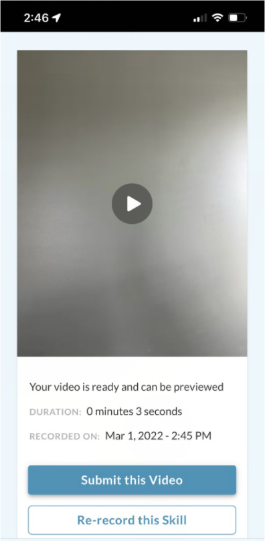
- Soumettez la vidéo et répondez aux questions de réflexion. Cliquez sur Soumettre la session . Une fois la vidéo soumise, vous ne pourrez plus réenregistrer la compétence.
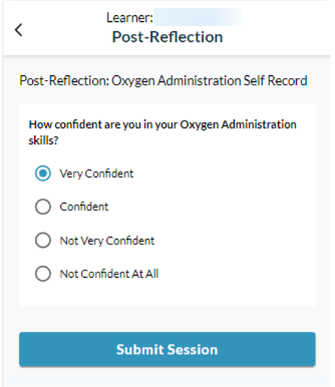
- Cliquez sur « J'ai compris » pour revenir à la page d'accueil .
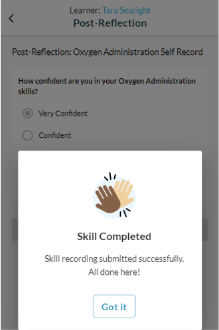
Erreurs potentielles
Chaque fois que vous démarrez une session d'auto-enregistrement, le système vous demandera l'autorisation d'accéder à votre caméra et à votre microphone, cliquez sur Autoriser . 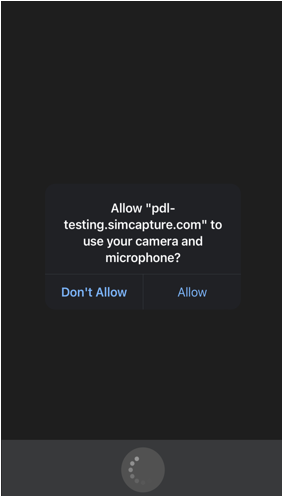
Si vous cliquez sur « Ne pas autoriser » , l'erreur ci-dessous s'affichera. Cliquez sur « Actualiser la page » et réessayez. 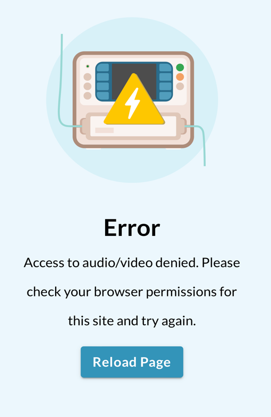
Si votre connexion Internet est mauvaise, vous verrez cet écran d'erreur. Pour résoudre ce problème, connectez-vous à Internet et cliquez sur « Actualiser la page » .